| Code produit: | KY-001 |
Le thermomètre numérique DS18B20 fournit des mesures de température Celsius de 9 à 12 bits et dispose d'une fonction d'alarme avec des points de déclenchement hauts et bas non volatils et programmables par l'utilisateur, ce qui signifie que le capteur a des limites hautes et basses programmables qui ne peuvent pas changer d'elles-mêmes. La DS18B20 communique sur un bus à 1 fil, qui par définition ne nécessite qu'une seule ligne de données (et une masse) pour communiquer avec un microprocesseur central. En outre, la DS18B20 peut tirer de l'énergie directement de la ligne de données ("alimentation parasite"). Cela élimine le besoin d'une source d'alimentation externe. Chaque DS18B20 possède un code série unique de 64 bits, permettant à plusieurs DS18B20 de fonctionner sur le même bus 1-Wire. Cela ouvre donc la possibilité d'utiliser un seul microprocesseur pour contrôler/évaluer plusieurs DS18B20 répartis sur une large zone. Les applications qui peuvent bénéficier de cette fonctionnalité comprennent les contrôles environnementaux HVAC, les systèmes de surveillance de la température dans les bâtiments, les usines ou les machines, et les systèmes de surveillance et de contrôle des processus
| Chipset | DS18B20 |
| Protocole de communication | 1-Wire |
| Précision | 9 à 12 bits |
| Plage de mesure | –55°C par +125°C |
| Précision de mesure | ±0.5°C de -10°C par +85°C |
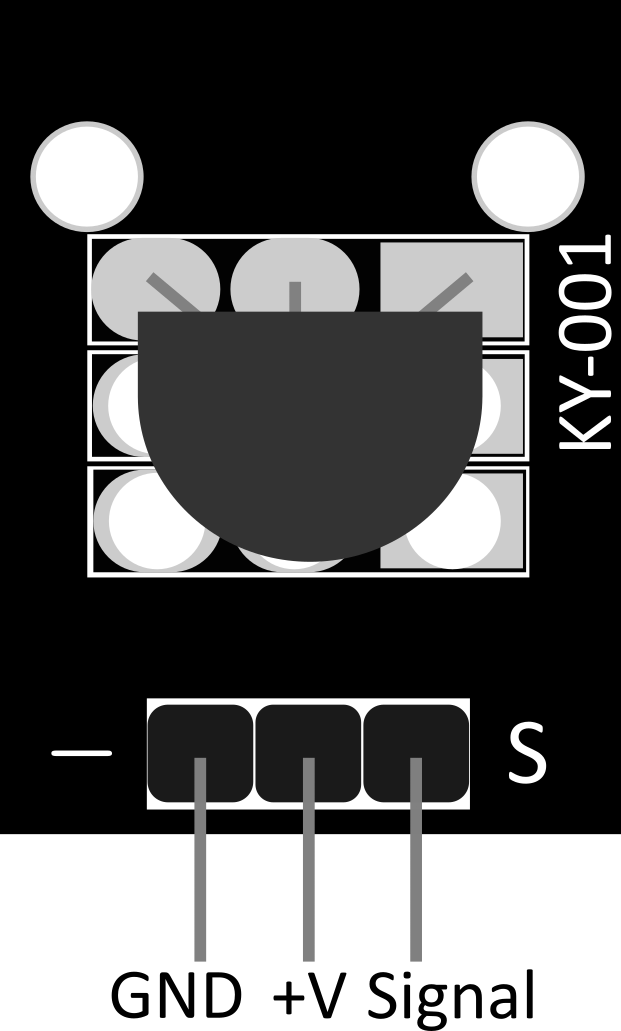
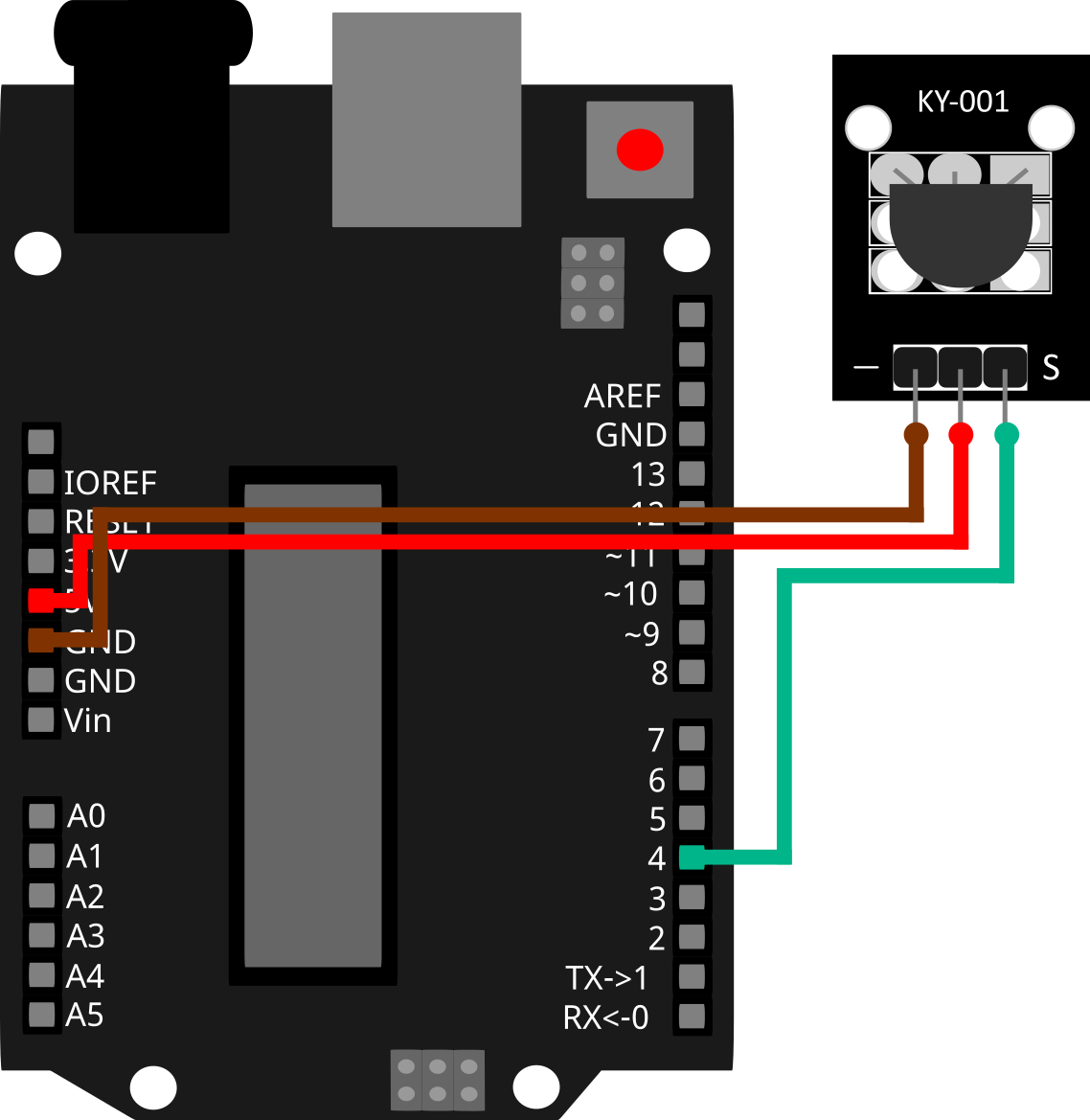
| Arduino | Capteur |
|---|---|
| Pin 4 | Signal |
| 5V | +V |
| Masse | GND |
Pour l'exemple de code suivant, deux bibliothèques supplémentaires sont nécessaires :
OneWire Library de Paul Stoffregen | publié sous la licence MIT
Dallas Temperature Control Library de Miles Burton | publié sous LGPL
Les deux bibliothèques sont incluses dans le paquetage et doivent être copiées dans le dossier "library" avant de démarrer l'IDE Arduino.
Par défaut, vous trouverez ce dossier dans le chemin suivant de votre installation Windows :
C:\User[nom d'utilisateur]\Documents\Arduino\Librairies
| Raspberry Pi | Capteur |
|---|---|
| GPIO4 [Pin 7] | Signal |
| 3,3V [Pin 1] | +V |
Masse [Pin 6] |
GND
|
Pour que le Raspberry Pi puisse communiquer avec le bus One-Wire, afin que le capteur/DS18B20 envoie ses données de mesure sous forme numérique, il faut d'abord l'activer. Pour ce faire, le fichier "/boot/config.txt" doit être édité et la ligne suivante ajoutée :
Vous pouvez éditer le fichier en utilisant la commande...
... dans la console. Vous pouvez arrêter l'édition avec la combinaison de touches [CTRL+X] et enregistrer avec [CTRL+Y].
Après avoir éteint le Raspberry Pi en utilisant...
... vous pouvez utiliser l'exemple ci-dessous.
Il s'agit d'un programme d'exemple similaire, à la différence qu'ici aucune LED n'est allumée, mais que quelque chose est émis dans la console lorsqu'un signal est détecté.